Avec ce guide de configuration Apple TV simple, vous pourrez configurer et lier une Apple TV 4K (4e génération) ou une Apple TV HD (5e génération). Les anciens Apple TV de 3e et 2e génération sont également couverts dans notre guide.
Êtes-vous un utilisateur d’iPhone ? Vous pouvez accélérer le processus de connexion et de configuration de votre Apple TV 4K ou HD (4e et 5e versions) en utilisant votre iPhone.
Configurer une Apple TV montre pourquoi Apple est célèbre pour ses interfaces conviviales et ses produits faciles à utiliser. La configuration de l’Apple TV est simple. Il ne faut que quelques minutes pour passer du déballage de la boîte à la diffusion de vidéos sur Internet et à l’écoute de musique via votre home cinéma.
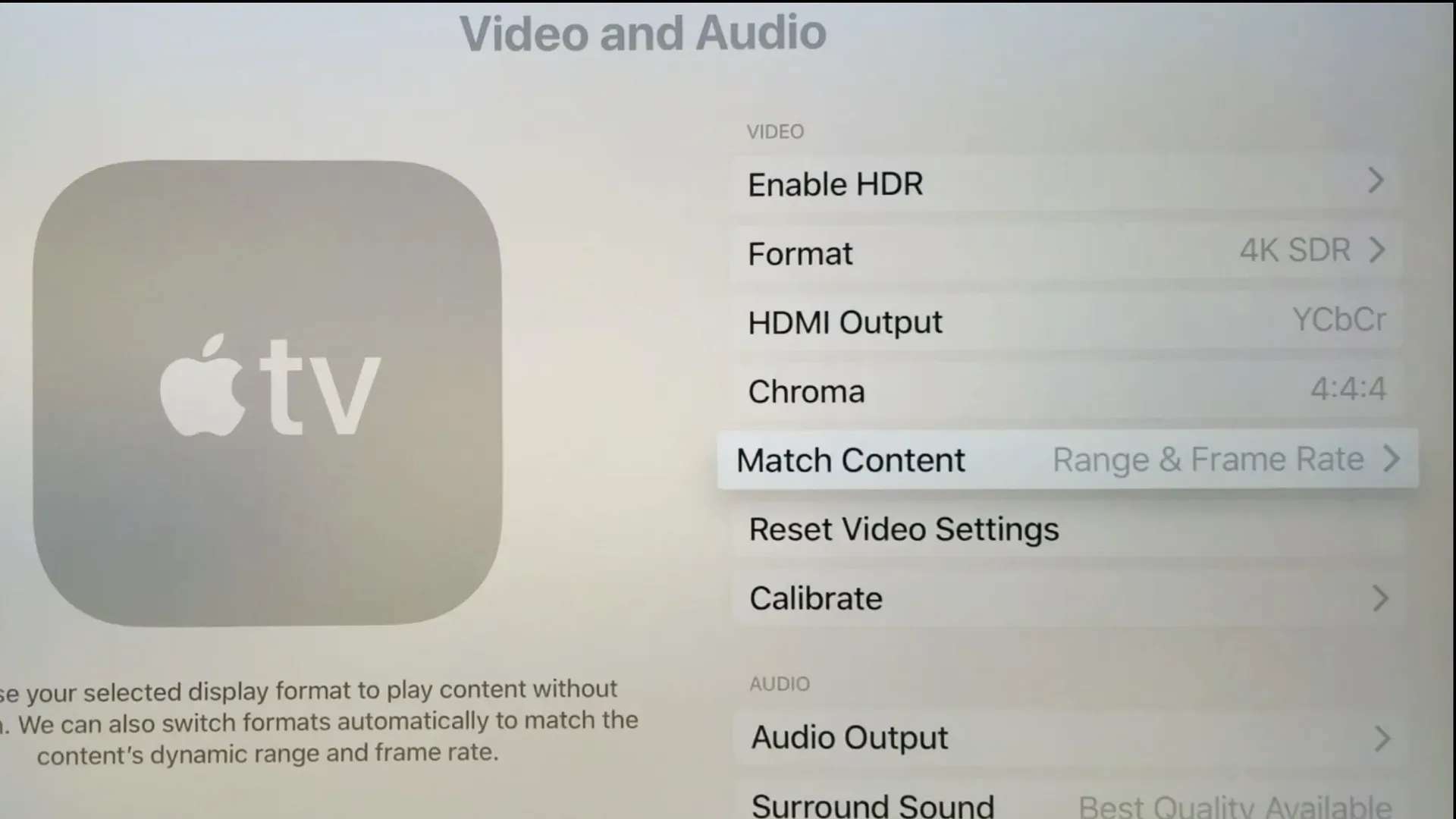
Configuration Apple TV 4e et 5e génération
Les Apple TV et Apple TV HD de quatrième et cinquième génération incluent désormais plus de fonctionnalités que leurs prédécesseurs. Voici comment commencer.
- Commencez par connecter l’Apple TV à votre téléviseur ou récepteur home cinéma avec un câble HDMI (HDMI 2.0 pour l’Apple TV 4K), puis branchez-le sur une prise de courant. En utilisant Ethernet ou Wi-Fi, vous pouvez connecter Apple TV à Internet.
- Allumez votre téléviseur et modifiez l’entrée du téléviseur pour qu’elle corresponde à celle utilisée par l’Apple TV. L’écran de configuration Apple TV apparaîtra.
- Associez la télécommande Siri incluse à votre Apple TV en cliquant sur le pavé tactile en haut de la télécommande.
- Pour commencer, utilisez la télécommande Siri Remote pour suivre les instructions à l’écran pour configurer votre Apple TV. Vous choisirez un emplacement et une langue, vous connecterez à l’aide de votre identifiant Apple, sélectionnerez les préférences de l’économiseur d’écran, etc.
- Si vous n’avez pas encore de compte auprès de votre fournisseur de télévision, allez-y et créez-en un. L’accès au contenu vidéo en streaming dans les applications prises en charge par votre fournisseur de télévision est déverrouillé à l’aide de ce bouton.
Vous pouvez maintenant commencer à installer des applications et à afficher du contenu après avoir terminé le processus de configuration.
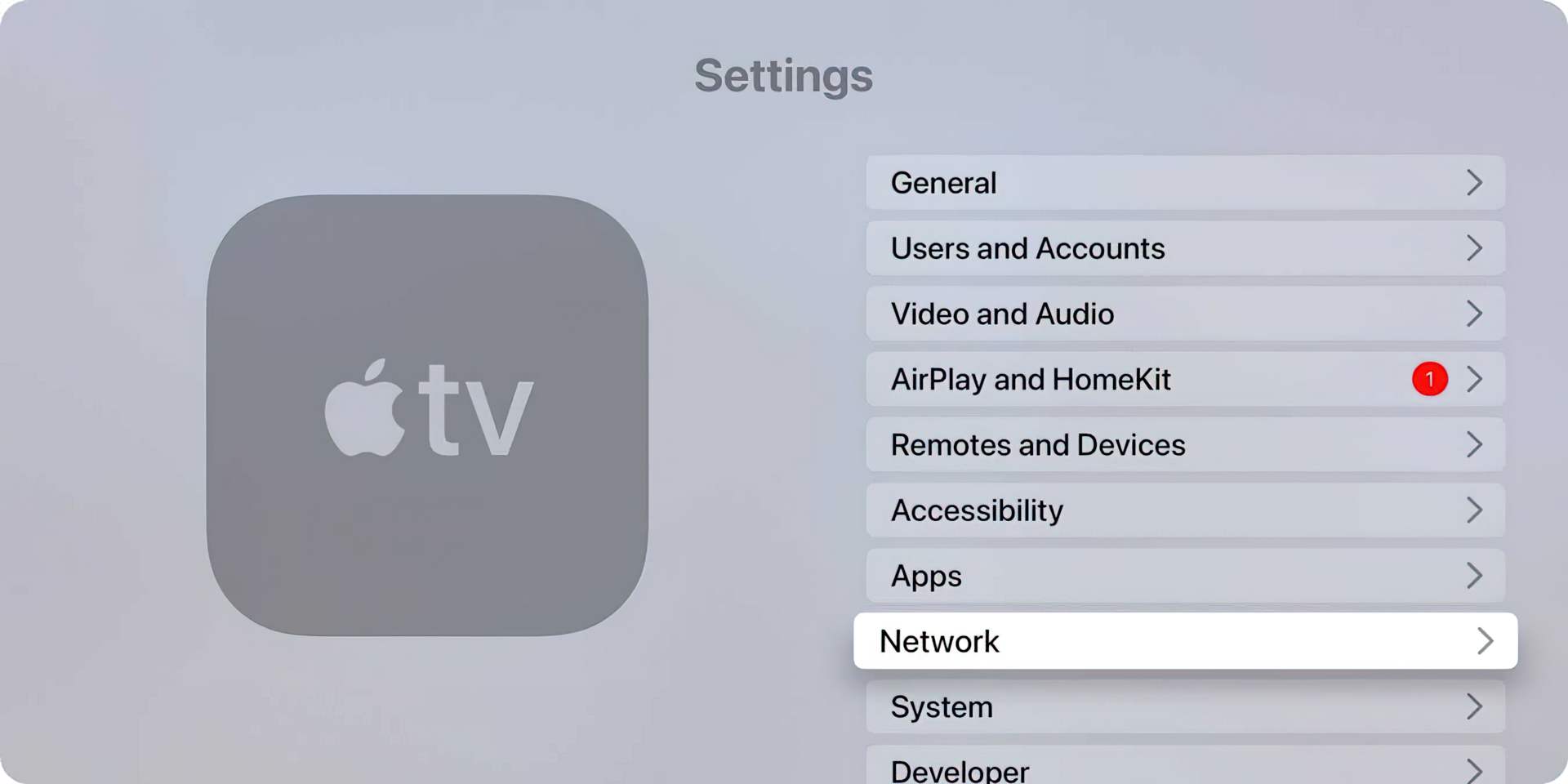
Configuration Apple TV 2e et 3e génération
Le guide de configuration Apple TV pour les versions précédentes de l’Apple TV est similaire. Voici comment procéder :
- Connectez Apple TV à votre téléviseur HD ou à votre récepteur. L’Apple TV affichera le logo Apple à l’écran au démarrage.
- À l’aide de la télécommande, choisissez la langue que vous souhaitez utiliser pour les menus.
- Sélectionnez avec le bouton central pour déplacer la surbrillance vers le haut et vers le bas. Les boutons d’augmentation et de diminution du volume augmentent et diminuent la surbrillance ; Utilisez-les ensemble.
- L’Apple TV recherche les réseaux sans fil disponibles (en supposant que vous utilisez le Wi-Fi). Connectez-vous via Ethernet si nécessaire. Sélectionnez-le, puis entrez votre mot de passe.
- Il existe une sélection qui vous permet de choisir si votre Apple TV doit ou non transmettre des données de diagnostic à Apple. Cette option partage des informations sur le bon fonctionnement d’Apple TV (en cas de plantage, etc.), mais n’envoie pas d’informations personnellement identifiables. Selon la façon dont vous voyez votre vie privée, vous pouvez la désactiver, puisque vous avez déjà payé pour l’appareil. Si Apple veut savoir pourquoi l’appareil plante (si c’est le cas), il doit faire le test, pas vous.
- Assurez-vous que le partage à domicile est activé sur votre ordinateur domestique principal. Vous pouvez utiliser l’Apple TV pour vous connecter à Internet et obtenir des informations sans activer le partage à domicile, mais vous en tirerez plus d’avantages. Les fichiers locaux seront diffusés sur le réseau local et vous ne gaspillerez pas de données ni ne monopoliserez la bande passante Internet à domicile.
- Pour accéder à une bibliothèque de partage à domicile à partir de votre bibliothèque iTunes principale, vous devez d’abord vous connecter à Partage à domicile en utilisant le même compte iTunes que votre bibliothèque iTunes principale.
Vous pouvez désormais lire de la musique ou des vidéos à partir de votre bibliothèque iTunes via AirPlay ou accéder à du contenu Web sur l’iTunes Store, Netflix, YouTube ou d’autres emplacements. Apple a récemment organisé son événement WWDC, aimeriez-vous savoir s’il y a quelque chose de nouveau pour votre Apple TV ?






